Upgradefirmware op draadloos access point
Doel
Nieuwe firmware-releases zijn verbeteringen van eerdere firmware-versies. De prestaties van het netwerkapparaat kunnen worden verbeterd wanneer een upgrade wordt uitgevoerd. Firmware-bestanden kunnen worden gedownload via:
- Trivial File Transfer Protocol (TFTP) - is een User Datagram Protocol (UDP)-protocol voor bestandsoverdracht dat doorgaans wordt gebruikt om software-upgrades en configuratiebestanden te distribueren. Wanneer u de TFTP-client gebruikt, wordt het bestand gedownload van een TFTP-server.
- Hypertext Transfer Protocol/met Secure Sockets (HTTP/HTTPS) - deze protocollen gebruiken uw webbrowser om het bestand over te dragen.
Dit document legt uit hoe u de firmware kunt upgraden op een Wireless Access Point (WAP) via een HTTP/HTTPS-client of TFTP-server.
Tip: wanneer u de firmware bijwerkt, wordt aanbevolen de bekabelde internetverbinding op uw computer te gebruiken om onderbreking tijdens het upgradeproces te voorkomen.
Toepasselijke apparaten | Versie firmware
- WAP121 | 1.0.6.5 (Download nieuwste release)
- WAP131 | 1.0.2.8 (Download nieuwste release)
- WAP150 | 1.0.1.7 (Download nieuwste release)
- WAP321 | 1.0.6.5 (Download nieuwste release)
- WAP351 | 1.0.2.8 (Download nieuwste release)
- WAP361 | 1.0.1.7 (Download nieuwste release)
- WAP371 | 1.3.0.3 (Download nieuwste release)
- WAP551 | 1.2.1.3 (Download nieuwste release)
- WAP561 | 1.2.1.3 (Download nieuwste release)
Firmware upgraden
Zorg ervoor dat u de nieuwste firmware van uw apparaat van de Cisco-website hebt gedownload via de juiste bovenstaande link voordat u het upgradeproces start.
Firmware-upgrade via HTTP/HTTPS
Opmerking: als voorbeeld worden afbeeldingen gebruikt uit de WAP131.
Stap 1. Meld u aan bij het toegangspunt Graphical User Interface (GUI) en kies Management > Firmware beheren.
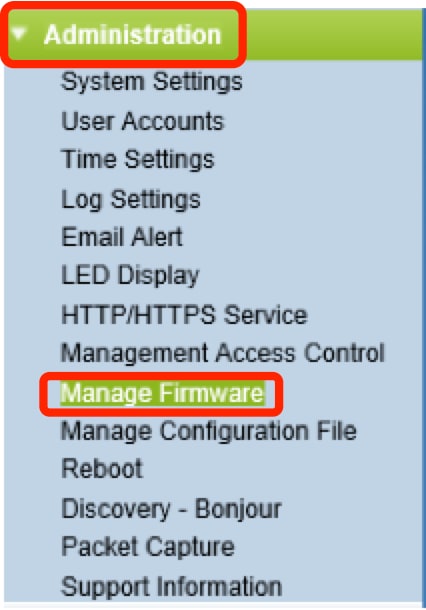
Stap 2. Kies onder het gebied Firmware beheren de radioknop HTTP/HTTPS als de overdrachtmethode.
Opmerking: de versies van de Product-ID (PID VID) en de actieve en inactieve firmware worden weergegeven. Wanneer de firmware is bijgewerkt, wordt de vorige versie opgeslagen als Inactieve Firmware-versie. Deze firmware-versies worden op het apparaat opgeslagen, zodat de actieve firmware op elk moment kan worden gewisseld.
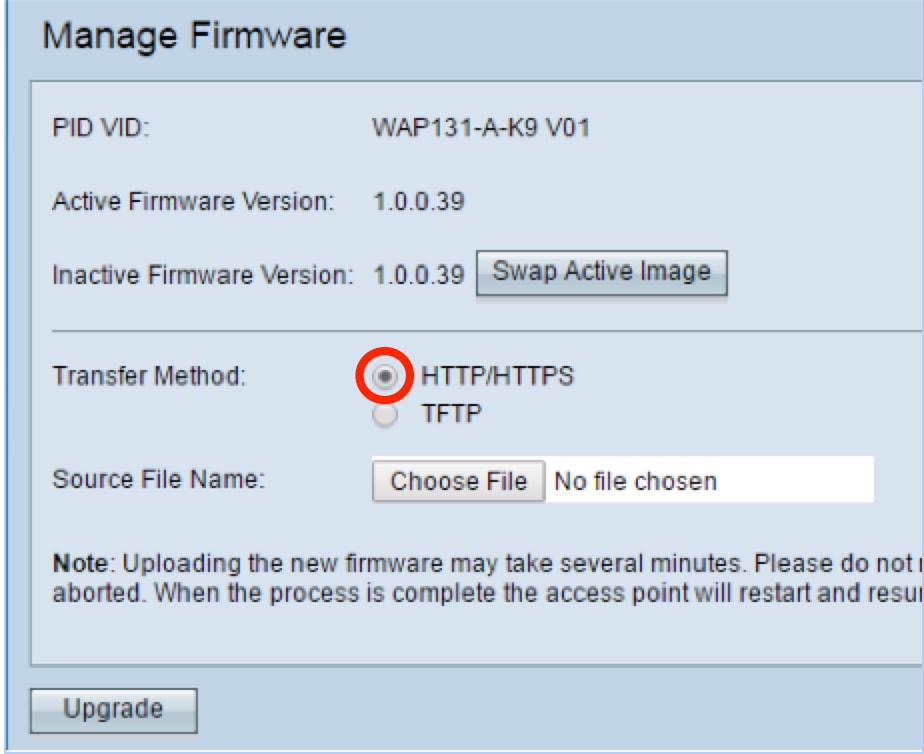
Stap 3. Klik op Kies bestand en lokaliseer het firmware-beeldbestand dat u eerder hebt gedownload.
Opmerking: het bijgeleverde firmware-upgradebestand moet een .tar-bestand zijn. Probeer niet om .bin of andere bestandsindelingen voor de upgrade te gebruiken omdat deze typen bestanden niet werken. De bestandsnaam mag de volgende tekens niet bevatten: spaties en speciale tekens.
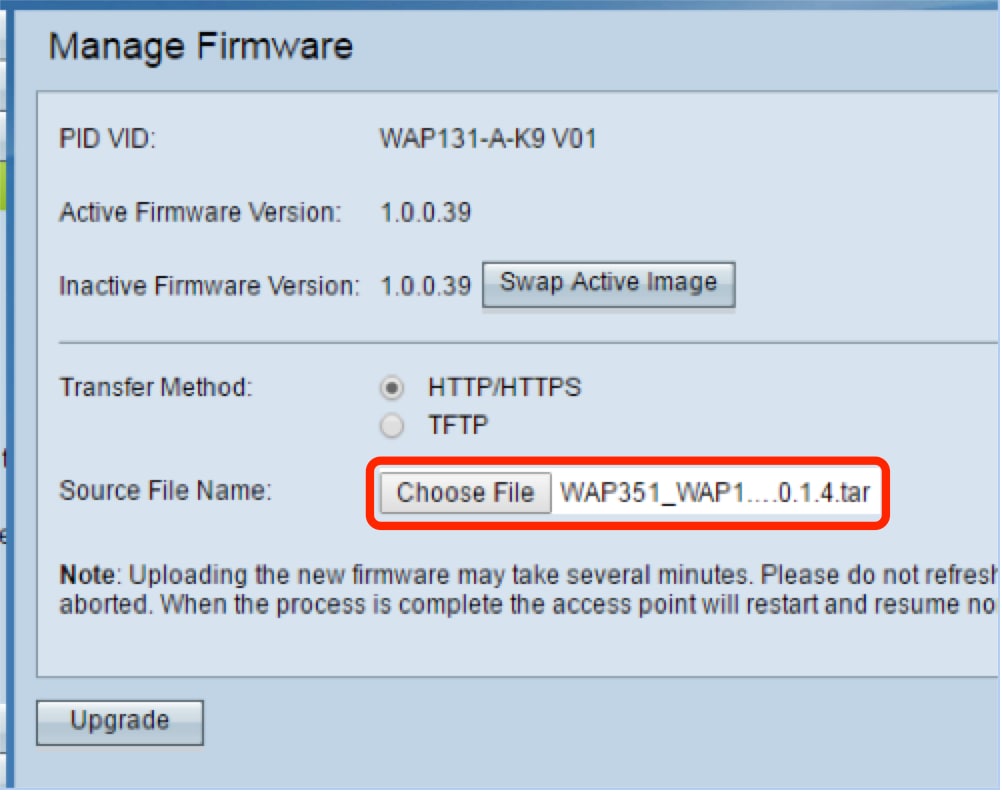
Stap 4. Klik op Upgrade.
Opmerking: het uploaden van de nieuwe firmware kan enkele minuten duren. Verfris de pagina niet en navigeer niet naar een andere pagina tijdens het uploaden van de nieuwe firmware, anders wordt het uploaden van de firmware afgebroken. Wanneer het proces is voltooid, wordt de WAP opnieuw gestart en wordt de normale werking hervat. In bepaalde gevallen moet u de pagina handmatig vernieuwen nadat de upgrade is voltooid. Als de inlogpagina na zes minuten niet verschijnt, vernieuw dan uw webbrowser.
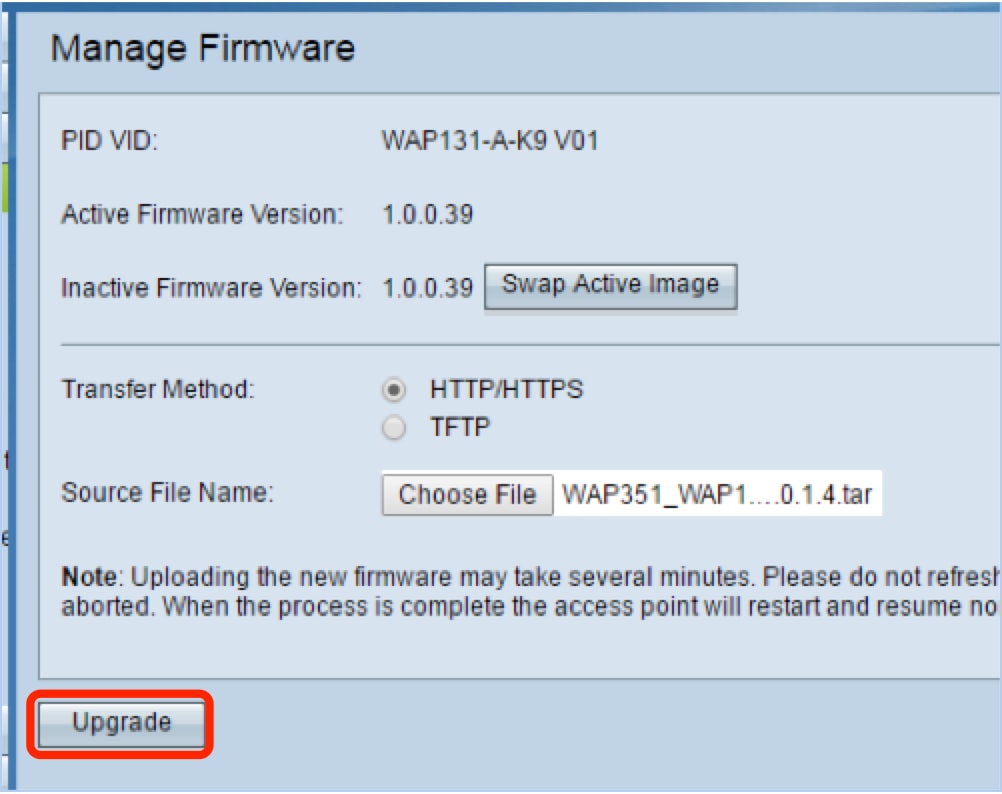
Stap 5. Klik op OK om door te gaan.
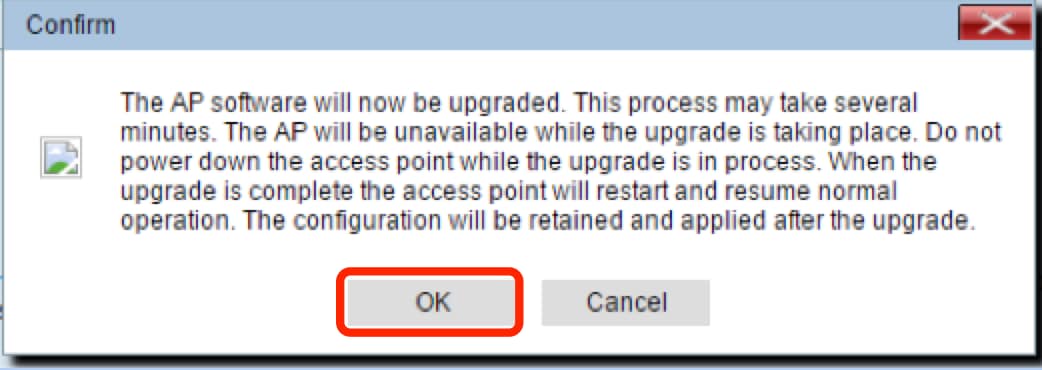
Stap 6. De voortgang van het upgradeproces wordt dan weergegeven.
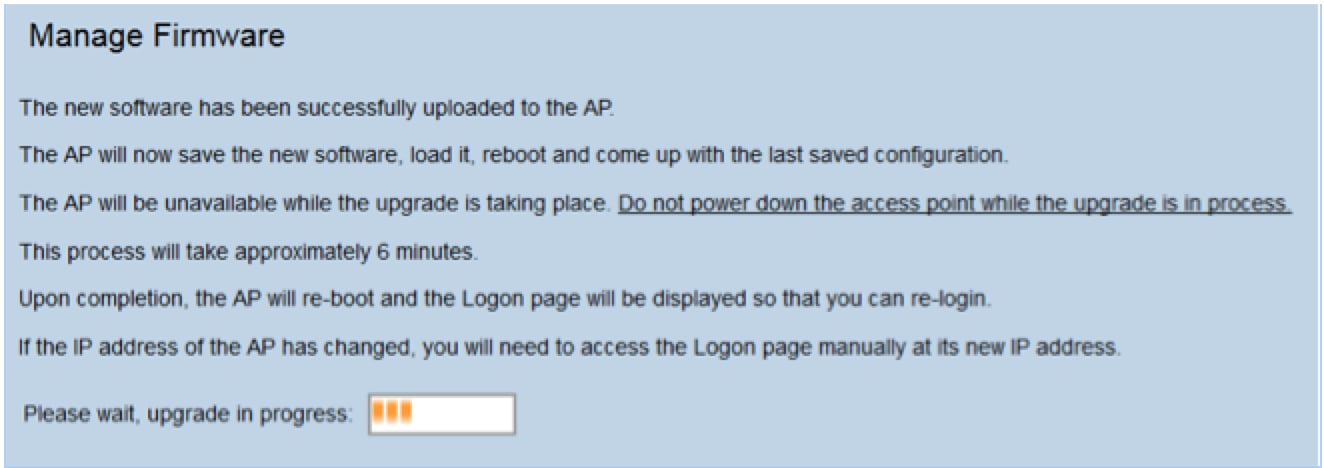
Stap 7. Om te controleren of de firmware-upgrade succesvol was, meldt u zich aan bij het webgebaseerde hulpprogramma en kiest u Beheer > Firmware beheren. Onder het gebied Firmware beheren ziet u de actieve afbeelding in de versie Active Firmware.
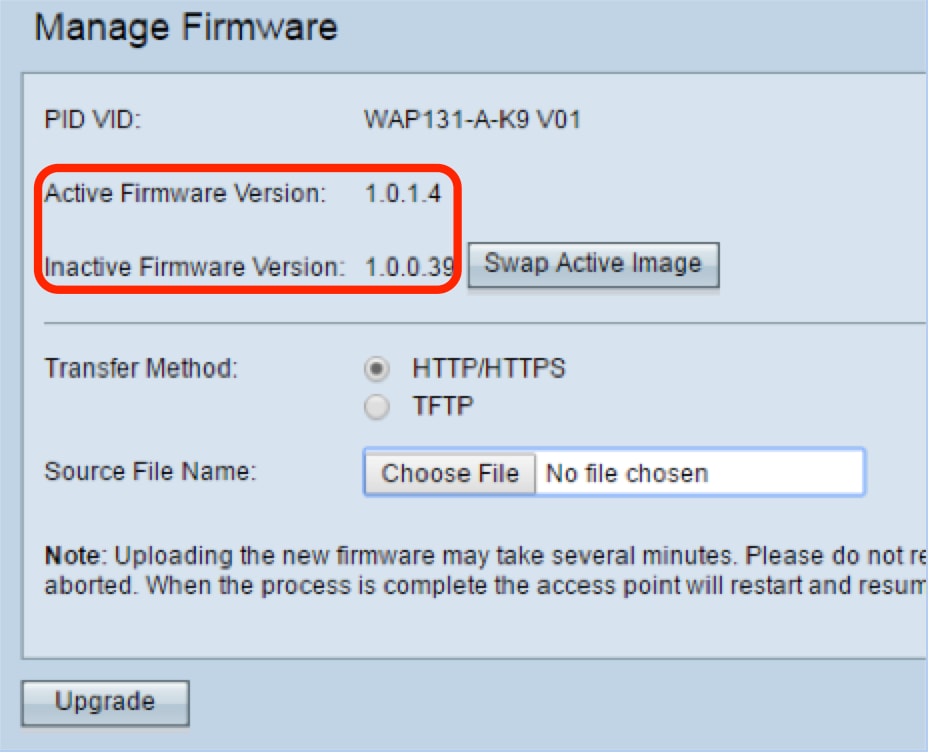
U hebt uw firmware nu met succes geüpgraded via HTTP/HTTPS.
Firmware-upgrade via TFTP
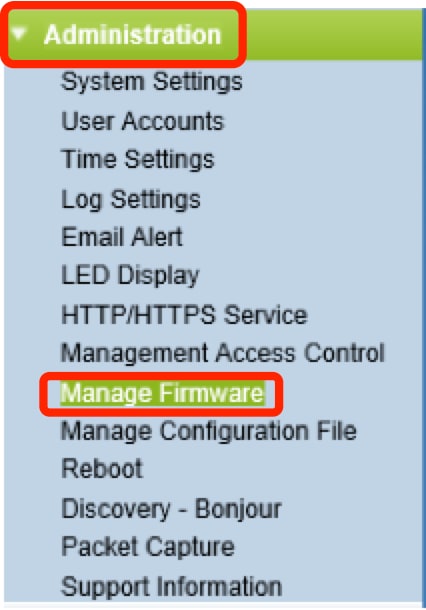
Stap 2. Klik op het keuzerondje TFTP als overdrachtsmethode.
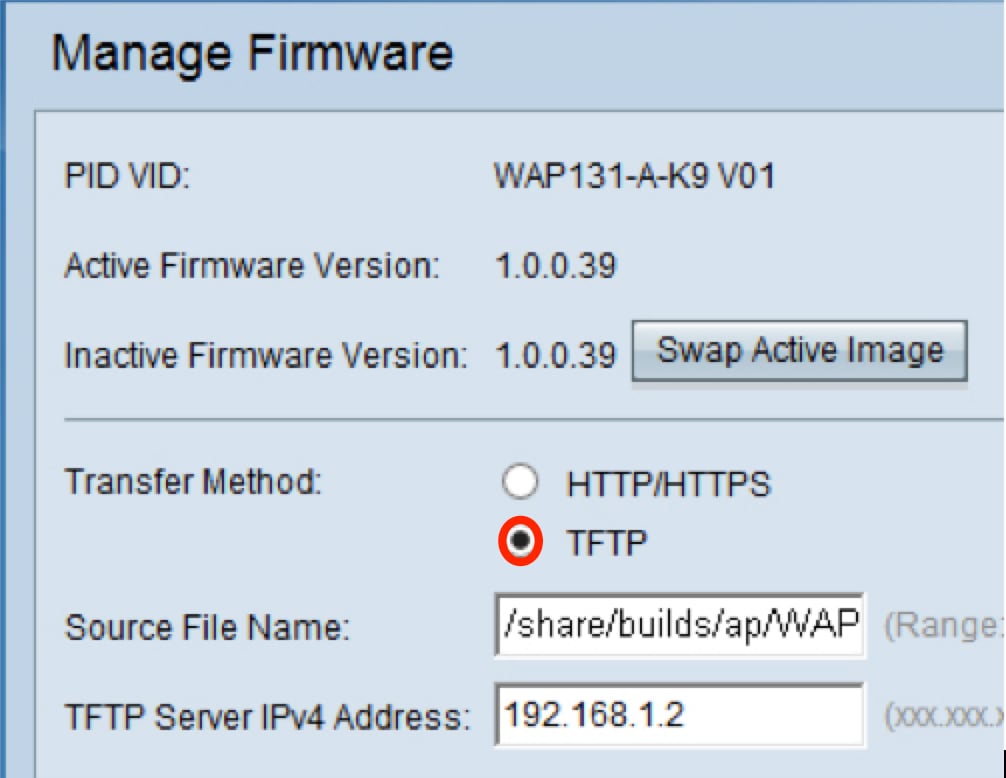
Stap 3. Voer in het veld Bestandsnaam bron de bestandsnaam in. De tekenlimiet is 1 tot 256, inclusief het pad naar de map die de afbeelding bevat.
Opmerking: het bijgeleverde firmware-upgradebestand moet een .tar-bestand zijn. Probeer niet om .bin-bestanden of bestanden van andere indelingen voor de upgrade te gebruiken; deze typen bestanden werken niet. De bestandsnaam mag niet de volgende tekens bevatten: spaties en speciale tekens.
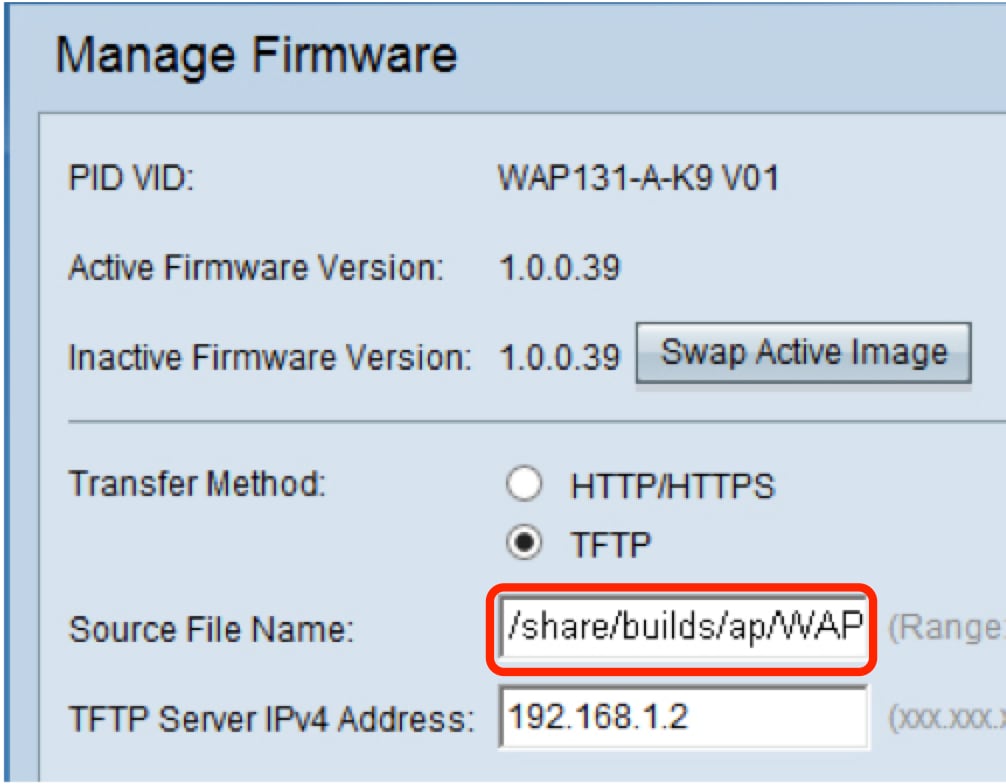
Stap 4. Voer in het veld IPv4-adres van de TFTP-server in.
Opmerking: het IP-adres van 192.168.1.2 wordt hieronder als voorbeeld gebruikt.
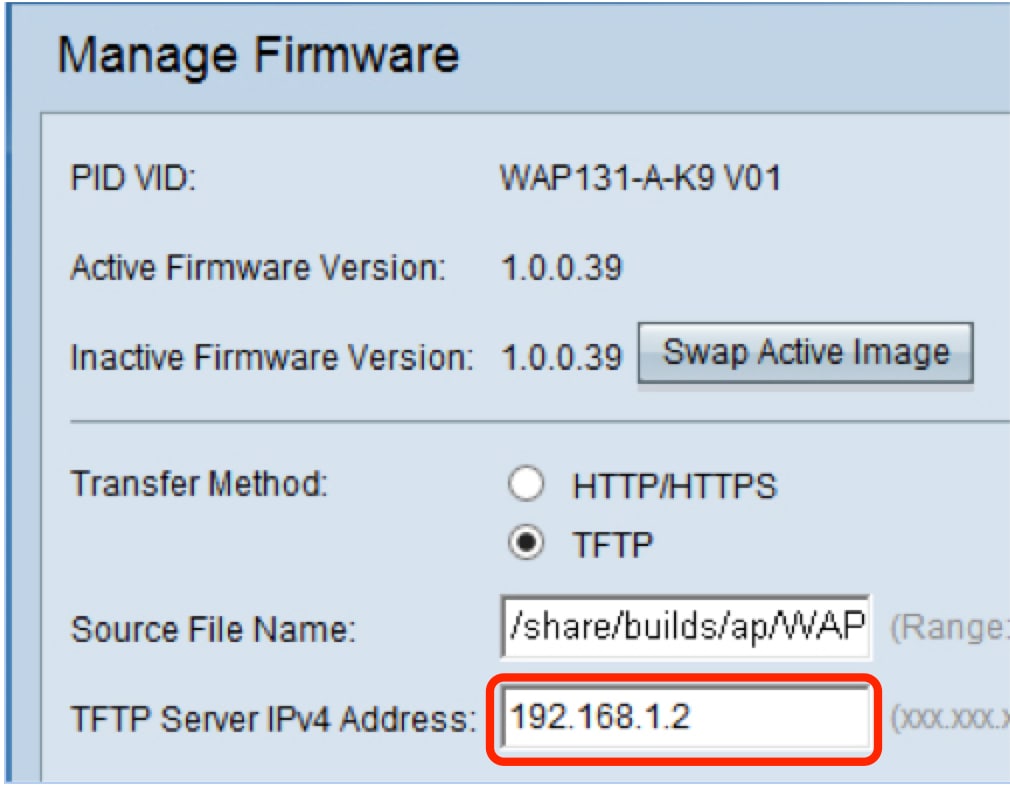
Stap 5. Klik op Upgrade.
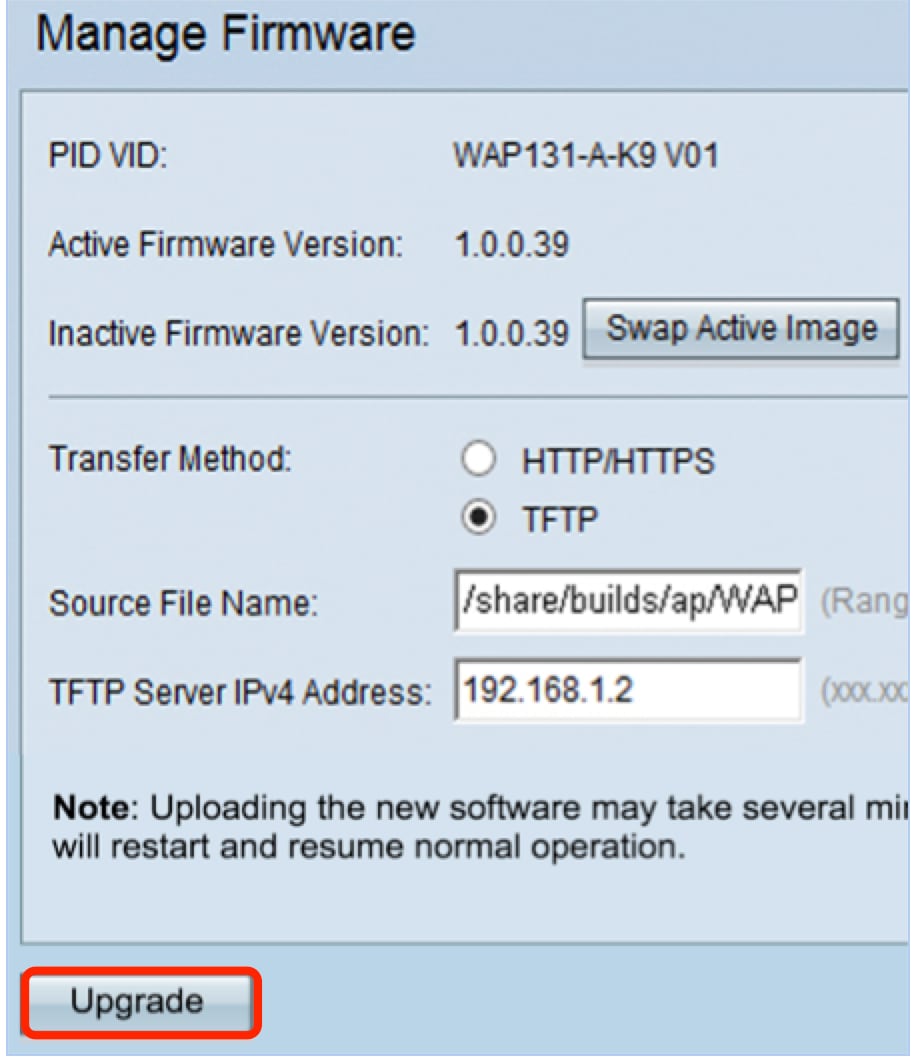
Opmerking: het uploaden van de nieuwe firmware kan enkele minuten duren. Verfris de pagina niet en navigeer niet naar een andere pagina tijdens het uploaden van de nieuwe firmware, anders wordt het uploaden van de firmware afgebroken. Wanneer het proces is voltooid, wordt de WAP opnieuw gestart en wordt de normale werking hervat. In bepaalde gevallen moet u de pagina handmatig vernieuwen nadat de upgrade is voltooid. Als de inlogpagina na zes minuten niet verschijnt, vernieuw dan uw webbrowser.
Stap 6. Klik op OK om door te gaan.
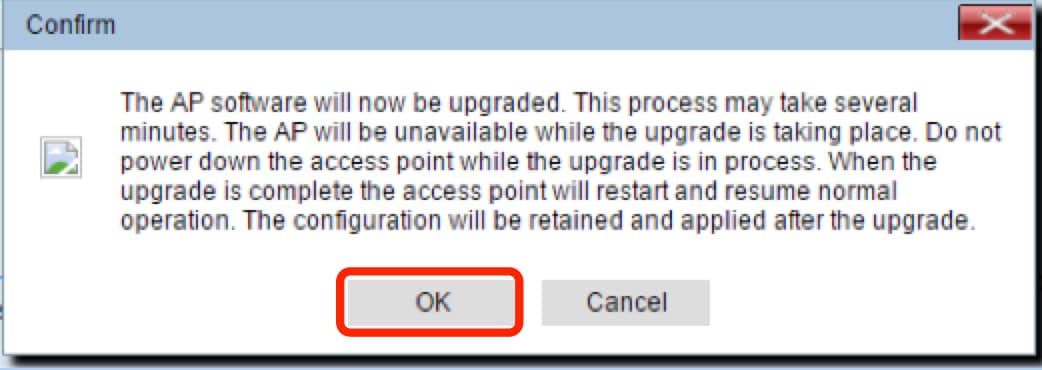
Stap 7. De voortgang van het upgradeproces wordt dan weergegeven.
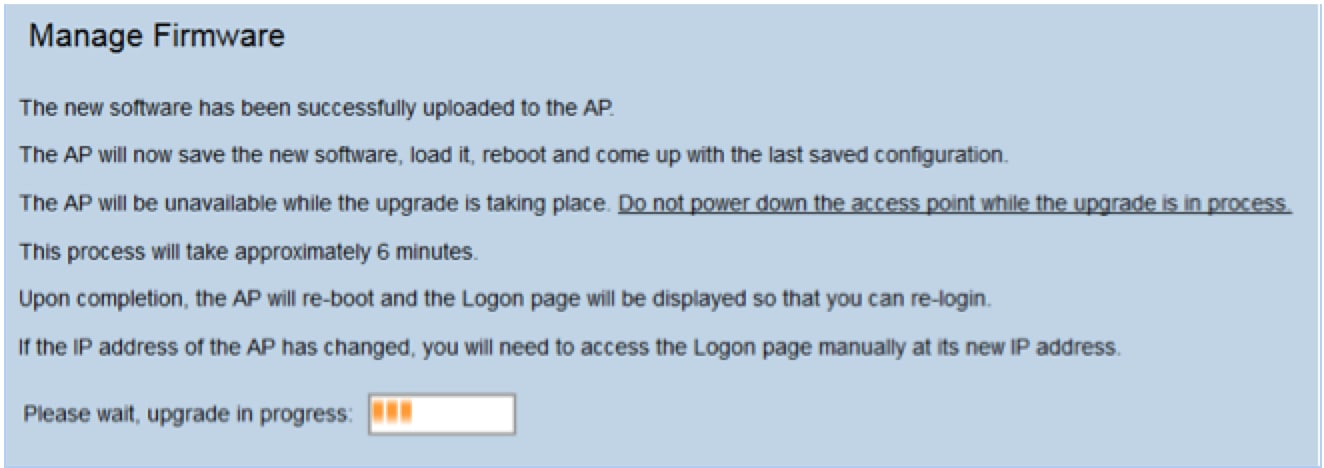
Stap 8. Om te controleren of de firmware-upgrade succesvol was, meldt u zich aan bij het webgebaseerde hulpprogramma en kiest u Beheer > Firmware beheren. Onder het gebied Firmware beheren ziet u de actieve afbeelding in de versie Active Firmware.
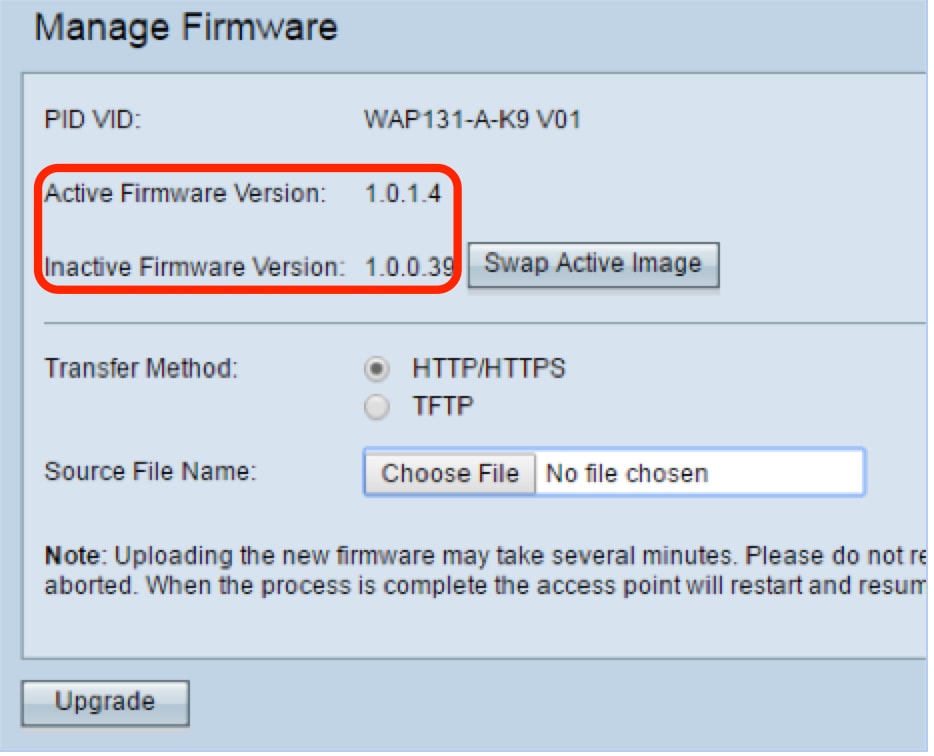
U hebt uw firmware nu met succes geüpgraded via een TFTP-server.
Voor meer informatie over het bijwerken van firmware op een WAP, bekijk de volgende artikelen:
Revisiegeschiedenis
| Revisie | Publicatiedatum | Opmerkingen |
|---|---|---|
1.0 |
13-Dec-2018 |
Eerste vrijgave |
 Feedback
Feedback